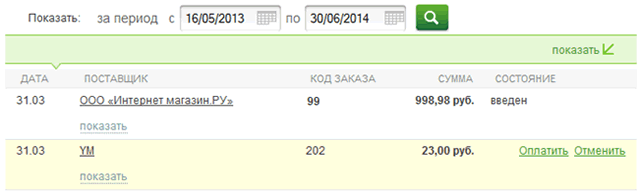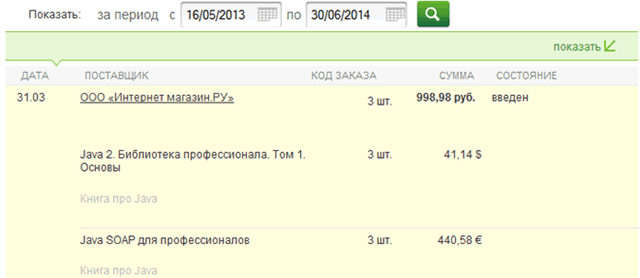Список интернет заказов в системе Сбербанк ОнЛайн
На странице «Мои интернет-заказы» в системе Сбербанк ОнЛайн Вы можете просмотреть список счетов на оплату товаров и услуг из интернет-магазинов. Перейти на данную страницу можно, нажав в Личном меню на ссылку Мои интернет-заказы. На этой странице система Сбербанк ОнЛайн выведет на экран список выставленных Вам счетов на оплату товаров или услуг с сайтов интернет-магазинов.
В списке для каждого счета (заказа) отображается дата и время его формирования, наименование интернет-магазина, код заказа в магазине, сумма, на которую выставлен счет, а также статус, отражающий стадию обработки заказа. Вы можете выбрать, сколько счетов будет показано на странице: 10, 20 или 50. Например, если Вы хотите просмотреть 20 счетов на оплату, то внизу списка в строке «Показывать по» выберите значение «20». Система Сбербанк ОнЛайн выведет на экран 20 последних счетов. Для поиска интернет-заказов Вы можете воспользоваться фильтром. В системе предусмотрен сокращенный фильтр, с помощью которого Вы можете найти счета, выставленные за определенный период, и расширенный фильтр, содержащий дополнительные поля поиска. Сокращенный фильтр интернет заказовВы можете через систему Сбербанк ОнЛайн найти счета на оплату, которые были выставлены за интересующий Вас период. Для этого задайте временной интервал, кликнув по календарю рядом с полем и выбрав месяц и дату начала и окончания оформления заказа. Также Вы можете ввести даты вручную. После того, как Вы указали интересующий Вас период, нажмите на кнопку поиска. Система Сбербанк ОнЛайн выведет на экран все интересующие Вас счета на оплату интернет-заказов.
Расширенный фильтр интернет заказовДля того, чтобы воспользоваться расширенным фильтром, кликните по ссылке Показать и задайте критерии поиска:
Вы можете ввести значения в одно или несколько полей фильтра. Например, можно осуществить поиск счетов в статусе «Введен» за последний месяц. После того, как все необходимые параметры указаны, нажмите на кнопку Применить. Система Сбербанк ОнЛайн выведет на экран список интересующих Вас заказов. На странице Мои интернет-заказы Вы также можете выполнить следующие действия:
| |
|
| |
| Просмотров: 18975 | | |
| Всего комментариев: 0 | |